DEK操作说明
dek中文版操作手册

dek中文版操作手册Dek篇1.设备操作手册1.1 机器认识11.2安全警告與小心警告: 惊叹号应用于未被特殊警示所涵盖的一切危险的一般警示. 为了确保印刷机操作状况在任何时间均保持安全,所有职员必须广泛地遵守并接受除在手册描述之特别安全注意事项外之安全规范. 警告定義警告: 切割物在警示卷标附近存在锐利边缘伤害的危险.当在指定警告标示引起作业员与保养员对可造成死亡,重伤或病症的可能危区域工作时需特别小心. 险的注意.这些危险不是设备固有就是在设备操作时产生出来的.在机器上使用的警告卷标的范例展示于另一边的表格内. 警告: 刺激物存在会立即产生发炎的物质,并会重复或延长与黏膜底下展示的结合警告和小心预防的卷标,贴于机台上意味着使用者尝或皮肤的接触. 试在设备上执行此作业前应先参阅技术参考手册内相关章节内容. 警告: 易燃物存在易燃物质,应远离热,燃烧源与静电放电,使用于通风良好区域.警告: 移动物在警示卷标附近存在移动对象,这些对象有能力造成伤害.设备外盖不可移开.警告: 辐射物小心标示警告职员随着偏离描述步骤所可能引发的人或料可能的在卷标附近存在因雷射光造成眼睛伤害的危险.不要损害.小心标示并不意味对职员的危险. 直视光源或物体表面之直接反射光.一个小心标示的例子如下: 警告: 受压物高压存在并可能造成伤害.不要企图直接开启系统至小心大气下.摄影机损毁..不要留下任何未用治具于升降平台的后轨道后方区域. 如有任何物体留在升降平台的PC板印刷区域外,当平台上升至印刷警告: 电力危险高电压存在并可能造成伤害或死亡.不要从设备外罩高度时,它将可能与摄影机相撞.移除保护盖或不顾保护装置.21.3设备概观範圍這手冊應由適當訓練過的設備操作人員來使用.對於設備的一般操作狀況它是個快速入門指南.關於設備設定更深一層的資訊則總括到技術參考手冊項次說明觸控式螢幕 1系統按鈕 2滑鼠 3雙按鈕控制 4 鍵盤 5主電源開關 6 緊急開關按鈕 7 錫膏滾動燈 8 三色燈 9 當機器啟動電源後,按下兩紅色緊急開關中任一能以受控方式使機器停止31.4人机接口狀態頁模式2在主要控制螢幕上所顯示的資訊為狀態頁.狀態頁有兩種版本顯示模式.可在Set Prefs選單內Display Type螢幕顯示模式做選擇模式1項次說明製程參數視窗 1設備參數視窗 2訊息提示帶 3項次說明項目單 4 印刷機主題視窗視覺資料視窗 1 5警告訊息視窗 6 製程參數視窗 2印刷機狀態視窗 7 訊息提示帶 3 印刷機主題視窗 8 項目單 4 在觸控式螢幕上觸壓相關的項目圖像便能完成功能選視覺資料視窗 5 擇.另一種選擇方式是藉由鍵盤上功能鍵F1到F8來做警告訊息視窗 6 選擇印刷機狀態視窗 74視覺資料視窗可利用在狀態頁上的Zoom In或 Zoom Out 圖像來改變視覺資料視窗的大小.51.5三色灯此訊息燈顯示設備的作動狀態.設備無法作動系統電源關閉錯誤訊息顯示設備未在準備狀態作動狀態燈號顏色設備在初始化設備在設定中設備在維護下設備提示操作者注意卡匣錫膏不足擦拭紙卷用盡擦拭溶劑耗盡設備可作動設備在就緒狀態等待61.6 开机与登入3. 觸壓Monitor (鍵盤上F7功能鍵). 1. 旋轉主電源開關至ON處.4. 觸壓Log On (F1).2. 設備提示時按壓System鈕.操作員登入視窗顯示:已選好的狀態頁模式會與下列功能選單一起顯示:使用鍵盤輸入操作員I.D.後按下Enter 鍵.5. 觸壓Exit (F8).71.7产品换线新產品 4. 觸壓Load (F1).1. 觸壓Setup (F6).5. 觸壓Change Screen (F5). 2. 觸壓Load Data (F2).選定的檔案會顯示在狀態頁.儲存於設備內所有產品檔案表會顯示出來: 6. 系統提示時掀起前方印刷頭蓋.3. 使用Left, Right, Up和Down (F4, F5, F6和F7) 反白所需檔案.87. 移出钢板. 10. 按下System 鈕.11. 触压Change Screen (F5).8. 加载新钢板到机器内并确保正确方位与开孔位置.12. 触压Change Tooling (F6).13. 触压Head (F2).9. 放下前方印刷頭蓋. 14. 使用双控制钮抬起印刷头.915. 装上印刷头支撑杆 16. 调整PC板支撑器至适合产品位置来准备印刷.PC板夾板器. 當在機器支撐器置放區作業時需極端小17. 移开印刷头支撑杆并归回原位. 心夾板系統且必須經過練習以避免傷害.在前方和後方夾板系統上的金屬薄片是非常鋒利的DEK建議只有操作員能更換磁性支撐桿.使用其它支撐器或許需要變更PC板狀態檔.小心攝影機損毀..不要留下任何未用治具於升降平台的後軌道18. 触压Head (F2).後方區域.如有任何物體留在升降平台的PC板印刷區域外,當平台上升至印刷高度時,它將可能與攝影機相撞.1019. 使用雙控制鈕放下印刷頭.20. 按下System紐.21. 触压Exit (F8).22. 觸壓Exit (F8).111.8印刷参数调整自動模式批量印刷1. 觸壓Setup (F6). 1. 觸壓Monitor (F7).2. 觸壓Mode (F1) 直到Auto出現在狀態頁的模式選項上 2. 觸壓Batch Limit (F4).3. 觸壓Exit (F8). 批量計數極值視窗會顯示在螢幕上:4. 觸壓Run (F1). 3. 使用微調鍵Incr.及Decr. (F6和F7) 可設定所需批量數.印刷機將連續不斷地運作. 4. 觸壓Exit (F8).12除程式設定的鋼板擦拭週期外可選擇Clean Screen來啟動擦拭5. 触压Exit (F8). 鋼板動作.6. 触压Run (F1).除程式設定的錫膏攪拌週期外可選擇Knead Paste來啟動攪拌錫膏動作.印刷選單當設備於自動模式下運作時會顯示下列選單:如有安裝擠壓式刮刀頭選用配備則錫膏添加功能將取消.選擇Paste Load添加錫膏有兩種方式 (自動加錫和手動加錫).选择 End Run可停止印刷机于完成该印刷周期选择 Stop Cycle将立即停止印刷在印刷期間的任何階段皆能啟用下述功能錫膏添加擦拭鋼板參數調整攪拌錫膏調整檢查作業員不應該使用參數調整及調整檢查.133. 添加錫膏到鋼板上. 添加錫膏锡膏和溶剂. 当使用或处理任何锡膏或溶剂必须严格地遵守制造商的标准安全注意事项.防护衣物. 当处理锡膏和溶剂时随即穿戴合格的防护衣物来减少挥发气体的吸入,眼睛及皮肤的接触与摄取.4. 關上前方印刷頭蓋. 手動添加1. 觸壓Manual Load (F2).‘打開前蓋並添加錫膏’ 訊息會顯示在螢幕上2. 打開前方印刷頭蓋.5. 按下System紐.146. 觸壓Continue (F1).7. 觸壓Exit (F8).自動添加1. 觸壓Auto Dispense (F1).錫膏添加器將執行錫膏自動添加作業.2. 觸壓Exit (F8).15溶劑重新補充溶劑至溶劑桶建议溶剂. 任何溶剂的使用必须符合当地环保规章. DEK推荐使用环保认可的溶剂,换句话说无CFC与含水基成分.使用的溶剂必须拥有快速挥发速率及闪火o点规格高于39C的特性. 溶剂溶液. 勿将不同溶剂的溶液混合.当更换另一种不同溶剂时必须彻底冲洗干净溶剂桶.16易燃性. 存在易燃性物质.应远离热,燃烧源与静电放电.3. 裝上印刷頭支撐桿于通风良好区域使用溶剂喷洒. 钢板擦拭清洁器喷洒一细微溶剂溶液喷射带在清洁器纸卷上.应穿著经认可之防护衣物从事作业.受压容器. 溶剂桶是充满压力的状态;在打开溶剂桶注入盖前必须先释放压力.4. 小心旋開溶劑蓋子使蒸氣壓力消去. 重新補充溶劑至溶劑桶:1. 觸壓Head (F2).2. 使用雙控制鈕抬起印刷頭.5. 打開蓋子使用漏斗重新補充溶劑.176. 旋緊蓋子. 9. 移開印刷頭支撐桿並歸回原位.7. 觸壓Prime Solvent (F6).10. 觸壓Head (F2).‘同時按壓兩控制鈕來汲取溶劑’ 訊息會顯示在螢幕上.8. 使用螢幕兩旁控制鈕來汲取溶劑. 11. 使用雙控制鈕放下印刷頭.12. 按下System鈕.18物品更换卷紙 3. 裝上印刷頭支撐桿易燃性. 使用過之紙卷含有鋼板擦拭清潔器溶劑及錫膏的殘留物.參考製造供應商所建議的拋棄處理指示.防護衣物. 當處理錫膏和溶劑時隨即穿戴合格的防護衣物來減少揮發氣體的吸入,眼睛及皮膚的接觸與攝取.4. 小心移開髒污的紙卷.1. 觸壓Head (F2). 5. 裝上新紙卷並依照下圖路徑纏繞:2. 使用雙控制鈕抬起印刷頭.項次說明擦拭紙卷 1收集紙桿 2196. 觸壓Prime Paper (F5). 10. 使用雙控制鈕放下印刷頭. ‘按壓兩控制鈕來進紙’ 訊息會顯示在螢幕上.7. 使用螢幕兩旁控制鈕捲動紙卷確保紙能正確地供給. 11. 按下System鈕.刮刀8. 移開印刷頭支撐桿並歸回原位. 1. 觸壓Setup (F6). 2. 觸壓Setup Squeegee (F4). 9. 觸壓Head (F2).203. 觸壓Change Squeegee (F1). 8. 觸壓Continue (F1).4. 打開前方印刷頭蓋.刮刀參考高度9. 觸壓Calibrat Heights (F2).‘在開始進行壓力校正前先移出鋼板’ 訊息會顯示在螢幕上. 5. 換上所需的刮刀6. 關上前方印刷頭蓋 10. 觸壓Exit (F8).11. 觸壓Change Screen (F5).7. 按下System鈕.‘移出鋼板’ 訊息會顯示在螢幕上.2115. 按下System鈕. 12. 打開前方印刷頭蓋.16. 觸壓Setup Squeegee (F4).13. 移出鋼板.17. 觸壓Calibrat Heights (F2).‘確保安裝正確的刮刀’ 訊息會顯示在螢幕上. 14. 關上前方印刷頭蓋 18. 觸壓Continue (F1).‘壓力高度校正中-勿開啟前蓋’ 訊息會顯示在螢幕上.19. 觸壓Exit (F8).2223. 關上前方印刷頭蓋 20. 觸壓Change Screen (F5).‘插入鋼板並重試’ 訊息會顯示在螢幕上.21. 打開前方印刷頭蓋.24. 按下System鈕.22. 載入鋼板到印刷機內並確保正確方位與開孔位置. 25. 觸壓Change Screen (F5).26. 觸壓Exit (F8).231.9注销与关机1. 觸壓Monitor (F7). 5. 當被提示確認是否關機.2. 觸壓Log Off (F1).6. 當螢幕顯示’現在關閉你的電腦是安全的’ 訊息時,旋轉主電源開關至OFF位置3. 觸壓Exit (F8).4. 觸壓狀態頁上Close System圖像.24错误讯息下述表格列出在正常印刷操作下可能發生的錯誤訊息,可能原因及解決方法.完整版的設備錯誤訊息在技術參考手冊中.補充鋼板清潔擦拭系統溶劑. 鋼板清潔擦拭系統溶劑不足清潔溶劑不足需要補充.鋼板清潔擦拭系統紙卷需要更換鋼板清潔擦拭系統紙卷. 無清潔擦拭紙更換.錫膏筒內無錫膏/擠壓錫膏添加器錫膏筒內無錫膏更換錫膏添加器內錫膏筒. 式刮刀頭錫膏卡匣內補充/更換擠壓式刮刀頭內錫膏卡匣. 或擠壓式刮刀頭錫膏卡匣必錫膏量不足須補充更換.軌道上升異常,檢查支在升降平台上有支撐器/物體打開前方印刷頭蓋移出在升降平台上軌道下的支撐器頂撞到軌道下方. 撐器或物體.系統斷電印刷頭蓋掀起或E Stop觸壓. 關上印刷頭蓋.釋放E Stop紐關上印刷頭蓋. 前蓋打開時系統暫停印刷頭蓋掀起.PC板未到達定位或印刷完打開前方印刷頭蓋,鬆開夾板器並將PC板從軌道內PC板停在軌道上成後未送出板子. 移出.25下面是赠送的企业管理名句100,欢迎欣赏!!!!!!关于企业管理的名言名句5、对产品质量来说,不是100分就是0分。
DEK印刷机操作标准书
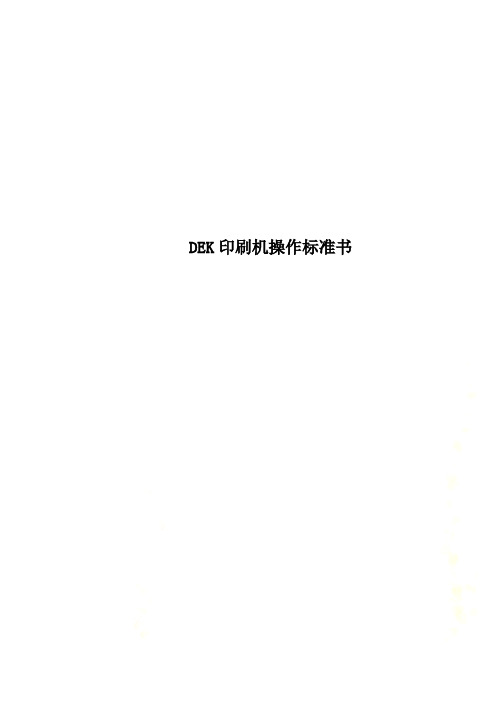
(c).當屏幕出現"now you can turn off power"時﹐關掉主電源。
7.附件:SMT印刷刮刀更換履歷表。
SMT印刷刮刀更換履歷表
序號
刮刀材質
刮刀更換次數
印刷PCB次數
更換者
確認者
更換日期
備注與說明
1
1.鋁合金材質的刮刀﹐印刷次數為25萬次后作報廢處理。(更換新刮刀)。2.橡膠材質的刮刀﹐印刷次數為30萬次后作報廢處理。(更換新刮刀)。
(b).按下change Tooling(F6),再按下open cover(F2),調整頂針,并放入鋼板。
(c).按下system鍵﹐然后按下Home deaner(F3),按Exit(F8)復位。并按Change screen(F5)確認已更換鋼板﹐最后按下Exit(F8)復位。
c.自動模式(AUTO MODE)生產
(b).鋁合金材質的刮刀﹐印刷次數為25萬次后作報廢處理。(更換新刮刀)。
(c).橡膠材質的刮刀﹐印刷次數為30萬次后作報廢處理。(更換新刮刀)。
i.量出PCB板的各參數﹐放至輸送軌道﹐找到Mark點﹐將Mark點各參數存檔﹐并將印刷狀態調至Auto Print按下RUN(F1)。
j.關機
(a).在狀態頁按下Close system。
g.安裝擦拭紙(Paper roll)
(a).按下Open cover(F2)﹐再按change screen (F2),換上新的擦試紙﹐并按下change screen確認后再復位。
h.安裝刮刀
(a).按下Setup(F6)及按下Setup squeegee(F4)到Change squeegee(F1)﹐待有信息提示時裝上所需刮刀并調整刮刀的高度﹐按下Save(F3)存檔﹐并按Exit(F8)復位。
DEK基本操作培训
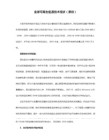
STEP:步进
HEAD:头部
FIDUCIAL SET UP:基准符号设置
ADJUST:校正
修改内容后按LEARN FIDUCIAL确定辨识分数按LOCATE FIDUCIAL,如所得分数在接受分数之上时,则OK后,按EXIT退出,接着校正另外几个PCB和钢网符号。完毕后退出,机器自动调整钢网与PCB重合。在校正过程中,菜单出现HEAD菜单时,可抬起头部进行作业。为以防万一,需用支撑杆支撑住头部。
SEARCH STEP:步进搜索
SEARCH RESET:搜索恢复
SINGLE:单一
EIXT:退出
当屏幕未发现符号或很偏时,可以使用SEARCH SEEP ADJUST菜单搜索和校正坐标,OK后进入FIDUCIAL SET UP屏幕上会显示
FIDUCIAL TYPE CIRCLE、符号形状类型
33、 BOARD STOP X:停板X方向位置
34、 BOARD STOP Y:停板Y方向位置
二、切换和校正基准符号:
1、 根据机种不同进入LOAD DATA菜单选择程式。如钢网大小不同,可抬起头部,松开两边镙丝。调节宽度OK后,降下头度,将钢网推入,进入SET UP菜单。然后再进入CHANGE SCREEN菜单,机器自动送入钢网。
四、保养:日常清洁内部锡膏渣和灰尘,定期检查排风扇和清洁,定期给滑块部分和镙杆部分加润滑油。
13、 FRONT PRESSURE:前刮刀压力
14、 REAR PRESSURE:后刮刀压力
DEK基本操作说明书
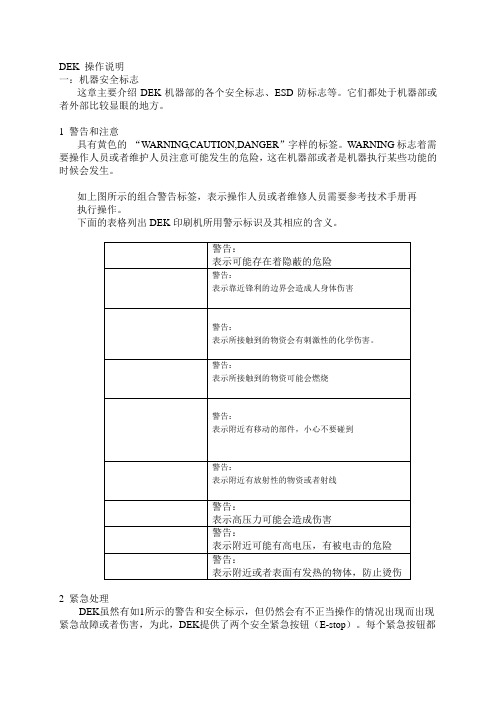
DEK 操作说明一:机器安全标志这章主要介绍DEK机器部的各个安全标志、ESD防标志等。
它们都处于机器部或者外部比较显眼的地方。
1 警告和注意具有黄色的“WARNING,CAUTION,DANGER”字样的标签。
WARNING标志着需要操作人员或者维护人员注意可能发生的危险,这在机器部或者是机器执行某些功能的时候会发生。
如上图所示的组合警告标签,表示操作人员或者维修人员需要参考技术手册再执行操作。
下面的表格列出DEK印刷机所用警示标识及其相应的含义。
2 紧急处理DEK虽然有如1所示的警告和安全标示,但仍然会有不正当操作的情况出现而出现紧急故障或者伤害,为此,DEK提供了两个安全紧急按钮(E-stop)。
每个紧急按钮都能使机器急停,从而避免伤害。
如图所示,在机器前台的两端都有红色的按钮就是E-stop。
图1 紧急按钮位置二机器概述1如图所示为机器外部概貌①机器控制屏幕(Main Control Screen)②两侧的控制按钮(Two Button Control)③小鼠标(Mouse Trackball)④键盘(Keyboard)⑤系统启动按钮(System Button)⑥红色紧急按钮(Emergency Stop Button,E-stop)⑦主电源开关(Main Isolator)⑧印刷监控灯(Paste Roll Lamp)⑨机器状态灯(Tricoloured Beacon)2 机器控制屏幕的两种显示方式,如图所示Type1①印刷标题栏(Printe Title)②制程参数窗口(Process Parameter)③消息提示栏(Message Prompt)④主菜单(Main Menu)⑤视频窗口(Vision Data)⑥警告消息窗口(Warning Message)⑦印刷状态窗口(Printer Status)Type2①制程参数窗口(Process Parameter)②机器参数窗口(Machine Parameter)③消息提示栏(Message Prompt)④主菜单(Main Menu)⑤视频窗口(Vision Data)⑥警告消息窗口(Warning Message)⑦印刷状态窗口(Printer Status)⑧印刷标题栏(Printe Title)这两种方式可以通过Zoom in或者Zoom out来转换。
DEK基本操作说明
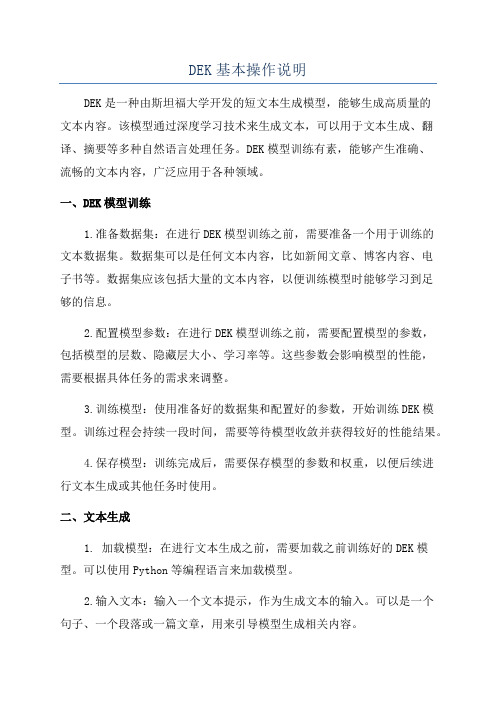
DEK基本操作说明DEK是一种由斯坦福大学开发的短文本生成模型,能够生成高质量的文本内容。
该模型通过深度学习技术来生成文本,可以用于文本生成、翻译、摘要等多种自然语言处理任务。
DEK模型训练有素,能够产生准确、流畅的文本内容,广泛应用于各种领域。
一、DEK模型训练1.准备数据集:在进行DEK模型训练之前,需要准备一个用于训练的文本数据集。
数据集可以是任何文本内容,比如新闻文章、博客内容、电子书等。
数据集应该包括大量的文本内容,以便训练模型时能够学习到足够的信息。
2.配置模型参数:在进行DEK模型训练之前,需要配置模型的参数,包括模型的层数、隐藏层大小、学习率等。
这些参数会影响模型的性能,需要根据具体任务的需求来调整。
3.训练模型:使用准备好的数据集和配置好的参数,开始训练DEK模型。
训练过程会持续一段时间,需要等待模型收敛并获得较好的性能结果。
4.保存模型:训练完成后,需要保存模型的参数和权重,以便后续进行文本生成或其他任务时使用。
二、文本生成1. 加载模型:在进行文本生成之前,需要加载之前训练好的DEK模型。
可以使用Python等编程语言来加载模型。
2.输入文本:输入一个文本提示,作为生成文本的输入。
可以是一个句子、一个段落或一篇文章,用来引导模型生成相关内容。
3.生成文本:调用加载的模型进行文本生成,根据输入文本生成相应的文本内容。
DEK模型会自动学习输入文本的语义和风格,并生成符合输入文本风格的内容。
4.输出结果:将生成的文本内容输出到屏幕、文件等,查看生成的文本内容。
可以根据需要对生成的文本内容进行进一步处理,比如摘要、翻译等。
三、调参优化1.调整模型参数:根据实际任务需求和数据情况,可以调整模型的参数来优化模型性能。
比如增加模型的层数、调整学习率等。
2.增加数据量:增加训练数据量可以提升模型的泛化能力,使模型在生成文本时更加准确。
3. Fine-tuning:对已训练好的模型进行Fine-tuning可以进一步提升模型性能,使其适应特定任务的需求。
DEK操作手册
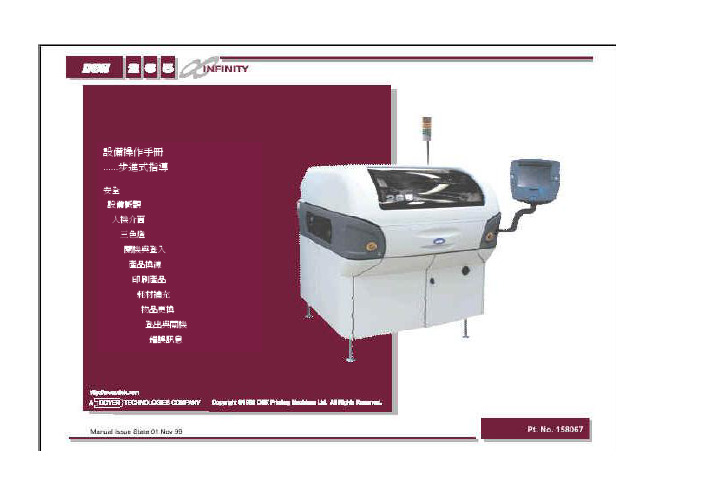
人機介面
視覺資料視窗
可利用在狀態頁上的 Zoom In 或 Zoom Out 圖像來改變視覺資 料視窗的大小.
三色燈
此訊息燈顯示設備的作動狀態.
燈號顏色
作動狀態 設備無法作動
系統電源關閉 錯誤訊息顯示
設備未在準備狀態 設備在初始化 設備在設定中 設備在維護下
設備提示操作者注意 卡匣錫膏不足 擦拭紙卷用盡 擦拭溶劑耗盡
人機介面三色燈印刷產品耗材補充物品?換登出與關機安全警告與小心為?確保印刷機操作?況在任何時間均保持安全所有職員必須廣泛地遵守並接受除在手冊描述之特別安全注意事項外之安全規範
設備操作手冊 ......步進式指導
安全 設備概觀 人機介面 三色燈 開機與登入 產品換線 印刷產品 耗材補充 物品更換 登出與關機 錯誤訊息
4. 小心旋開溶劑蓋子使蒸氣壓力消去.
2. 使用雙控制鈕抬起印刷頭.
5. 打開蓋子使用漏斗重新補充溶劑.
6. 旋緊蓋子.
耗材補充
9. 移開印刷頭支撐桿並歸回原位.
7. 觸壓 Prime Solvent (F6).
‘同時按壓兩控制鈕來汲取溶劑’ 訊息會顯示在螢幕上. 8. 使用螢幕兩旁控制鈕來汲取溶劑.
新產品
1. 觸壓 Setup (F6).
2. 觸壓 Load Data (F2).
儲存於設備內所有產品檔案表會顯示出來:
產品換線
4. 觸壓 Load (F1).
選定的檔案會顯示在狀態頁. 5. 觸壓 Change Screen (F5).
6. 系統提示時掀起前方印刷頭蓋.
3. 使用 Left, Right, Up 和 Down (F4, F5, F6 和 F7) 反白所需檔案.
7. 按下 System 鈕.
DEK印刷机的常用操作
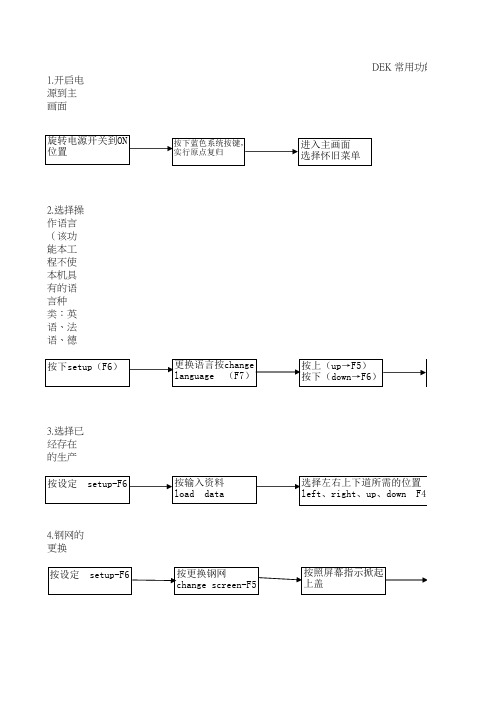
1.开启电源到主画面
2.选择操作语言(该功能本工程不使本机具有的语言种类:英语、法语、德
3.选择已经存在的生产
4.钢网的更换DEK 常用功能说
从网
5.顶针的设定
6.刮刀的安装
(1)
7.锡膏的补充8.钢网清洁操作步骤
9.擦拭纸的更换及溶剂的补充(下述资料与我部门实际作业不符,可不用),当需要换卷纸时按更换钢网的方法,使用下一个(Next-F4)或上一个(previous-F7)到钢网清洁清洁模式的位置(screen clean mode )使用增加(Incr-F6)或减少(洁模式的设定,此时屏幕上会出
使用左边(Left-F2)和右边(right-F3)到下一个清洁方式
使用增加(Incr-F6)或减少(Decr-F7)有:真空擦拭(Vacuum )、干擦拭(Dry 按头座Head-F2
用左右两个按键控制印刷座身升起
使用支撑器固定印刷座
按Co
使用适当的容器装满清洁剂,将清洁剂注入溶剂盒并将溶剂盒的盖子旋紧
按添加溶剂
Prime Solvent-F6
取下用完的卷上新的卷纸
(2)
功能说明
现在开
唐昆仑
20140318。
DEK全自动印刷机操作指导书
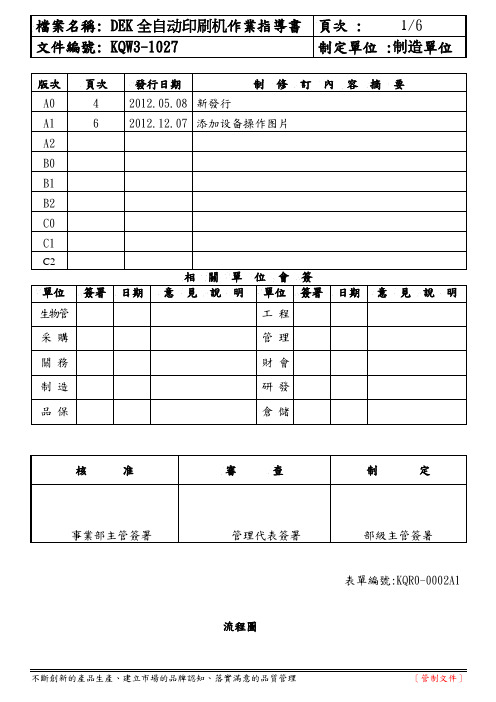
表單編號:KQR0-0002A1 流程圖1 目的便于正确操作.维护设备机器,保证印刷品质,提高生产效率。
2 范围从事DEK-HORIZON 03IX全自动印刷机操作的作业人员。
3 权责操作员对印刷机操作.保养及维护,技术员及工程师负责对机器调校,品质部对制程进行跟踪。
4 内容1.设备概要:2.界面介绍:3.通电启动:3.1打开机器右下方总电源开关,顺时针旋转90度,电脑开始启动。
3. 2当提示启动完成,脑屏幕显示DEK画面,按下系统键进行初始化机器,然后出现主菜单。
4.作业前的准备:1.1确认待印刷PCB与BOM是否相符,与钢网是否对应。
1.2确认锡膏(胶水)是否已回温及搅拌OK。
1.3确认技术人员是否调好程式及架好钢网。
1.4确认钢网是否已按工艺要求封好孔。
1.5戴上静电环及静电手套。
5.更换程序:5.1点(更换产品)键,将光标移动到生产程序上。
5.2选择要生产的程序,点确认键,设备运行程序参数。
5.3安装PCB支撑柱并进行钢网安装,校正基准点进行对位。
加入适量锡膏(胶水)在钢网上。
5.4制令批量设置,根据技术人员指导,按正确方向放PCB入导轨。
进行印刷。
5.5机器印刷完毕后,从板边拿起PCB,勿接触印刷点及金手指部位。
至放大镜下检查是否有连锡.漏印.拉锡.塌印等不良。
5.6将检查OK的PCB转让下一工序,不良品单独放置,待统一清洗。
5 注意事项1.每半小时用搅拌刀将印刷区域外的锡膏收至印刷区内。
保持印刷区域外清洁避免锡膏污染。
2.自动擦拭钢网1-20片一次根据PCB板性质不一,频率不一。
可针对性选择干擦.湿擦.真空擦。
3.及时查看耗材(擦拭纸.清洁液)使用状况。
提前准备更换动作。
避免造成品质及效率异常。
- 1、下载文档前请自行甄别文档内容的完整性,平台不提供额外的编辑、内容补充、找答案等附加服务。
- 2、"仅部分预览"的文档,不可在线预览部分如存在完整性等问题,可反馈申请退款(可完整预览的文档不适用该条件!)。
- 3、如文档侵犯您的权益,请联系客服反馈,我们会尽快为您处理(人工客服工作时间:9:00-18:30)。
____________________________________________________________________________________ 4
PDF 檔案以 "PDF 製作工廠" 試用版建立
DEK PRINTER 培训教程
34:Fiducial2YCoordinate 设定第二个Mark点的Y轴坐标 Min=0mm, Max=508mm
35:Fiducial3 XCoordinate 设定第三个Mark点的X轴坐标 Min=0mm, Max=508mm
36:Fiducial3YCoordinate 设定第三个Mark点的Y轴坐标 Min=0mm, Max=508mm
度
新设定则下列参数会自动改变:
Board stop 在 X 轴的位置及自动顶 pin
X 轴范围(选配)﹑自动添加锡膏范
围(选配)。
设定板厚
min=0.2mm,max=6 mm。板厚如被重
新设定,则自动调整 Vision Height 及
Print Height 。
前刮刀冲程起点之调整 机器自定为 0mm,可调整其起始点位
设定后刮刀速度 设定前刮刀压力 设定后刮刀压力 设定印刷间隙
12:Seperation Speed 设定脱模时的分离速度
13:Seperation Distance 设定脱模分离距离
14:Print Mode
设定印刷模式
15:Print Deposits
设定印刷行程的次数
16:Screen Clean Mode1 设定钢版擦拭模式为 1
PDF 檔案以 "PDF 製作工廠" 試用版建立
DEK PRINTER 培训教程
选。 Diagnostics(Diagnos): 按下该键进入诊断,为进一步研究该问题。 Head: 按下该键允许升头操作,进入印刷头下面。 Continue: 按下该键继续进行当前的操作。 Fiducial Setup: 按下该键,设置基准点。 Maint.(Maintenance): 进行保养或维修。
请先归零
选择对位模式
可设定由 2 个或 3 个 Mark 点对位
设定 PCB 板的支撑方式 可选择:Autoflex 自动顶板﹑Vacuum
真空支撑﹑Magnetic 磁铁式支撑方式
右侧进板迟滞时间
在右侧进板时必须设定,一般为
0.2—0.3sec
DEK PRINTER 的常用操作 第一部分:一些常见指令含义
37:Forward X offset 补偿前行程的 X 方向视 刮刀由后向前运动时,调整在 X 方向
觉差
的印刷偏位(Max=!1mm)
38:Forward Y offset
补偿前行程的 Y 方向视 刮刀由后向前运动时,调整在 Y 方向
觉差
的印刷偏位(Max=!1mm)
39:Forward h offset 补 偿前行程的角 度视觉 刮刀由后向前运动时,调整在角度的
28:Screen1 fiducialtype 设定钢版上第一个 Mark 点的 可选择的类型有;圆形﹑方形﹑三角
形状
形﹑十字﹑菱形及影像模组等
29:Screen2 fiducialtype 设定钢版上第二个 Mark 点的 可选择的类型有;圆形﹑方形﹑三角
形状
形﹑十字﹑菱形及影像模组等
30:Screen3 fiducialtype 设定钢版上第三个 Mark 点的 可选择的类型有;圆形﹑方形﹑三角
率
20:Dry clean speed
设定干擦速度
Min=10mm/s, Max=120mm/s
21:Wet clean speed
设定湿擦速度
Min=10mm/s, Max=100mm/s
22:Vac clean speed
设定真空擦速度
Min=10mm/s, Max=100mm/s
23:Front start offset 设定前方擦拭起始点
DEK PRINTER 的动作机构主要由以下几个部分组成: 1,PRINTHEAD MODULE 可升降,方便维修和操作。 2,PRINT CARRIAGE MODULE 用以驱动刮刀前后移动 3,SQUEEGEE MODULE 执行锡膏印刷功能 4,CAMERA MODULE 主要抓取 PCB 板和 SCREEN 的 FIDUCIAL。 5,SCREEN ALIGNMENT MODULE 执行印刷前 PCB 板和 SCREEN 的校准功能。 6,RAIL MODULE 执行过板和夹板功能 7,RISING TABLE MODULE 上升到 VISION 和印刷高度, 8,UNDERSCREEN MODULE 清洁 SCREEN 底部和网孔。
26:Board2 fiducial type 设 定 PCB 板 上 第 二 个 可选择的类型有;圆形﹑方形﹑三角
Mark 点的形状
形﹑十字﹑菱形及影像模组等
27:Board3 fiducialห้องสมุดไป่ตู้type 设 定 PCB 板 上 第 三 个 可选择的类型有;圆形﹑方形﹑三角
Mark 点的形状
形﹑十字﹑菱形及影像模组等
Min=2mm/sec,max=150mm/sec min=0kg,max=20kg min=0kg,max=20kg 设定 PCB 板与钢板在印刷时的间隙 min=0mm,max=6 mm 设定 PCB 板与钢板在分离距离时的 运动速度 Min=0.1mm/s, Max=20mm/s, 设 定 PCB 板 与 钢 板 的 分 离 距 离 min=0mm,max=3mm 可设定印刷方式,例如:Print/ Print, Flood / Print 等等。 min=0,max=3 可选择干擦﹑湿擦及真空擦等组合模 式,最多至六次
置。min=0,max 视 PCB 大小而定。
后刮刀冲程起点之调整 机器自定为 0mm,可调整其起始点位
置。min=0,max 视 PCB 大小而定。
设定前刮刀速度
Min=2mm/sec,max=150mm/sec
8:Print Rear Speed 9:Front Pressure 10:Rear Pressure 11:Print Gap
第二部分:常用操作
下载生产程序 1:按下 SETUP 2:按下 LOAD DATA 3:利用 LEFT/RIGHT/UP/DOWN 键,选择所需生产文档 4:按下 LOAD 5:按下 EXIT 6:按下 EXIT
换钢板 1:按下 SETUP 2:按下 CHANGE SCREEN 3:打开机器前盖 4:更换钢板 5:放下机器前盖 6:按下 SYSTEM 键 7:按下 CHANGE SCREEN 安装顶 PIN 1, 按下 SET UP 2, 按下 CHANGE TOOLING(因机器的类型不同而有细微差别,故以下略) 加锡膏 1:按下 PASTE LOAD 2:按下 MANUAL LOAD 3:打开机器前盖 4:加锡膏 5:放下机器前盖 6: 按下 SYSTEM
Abort:按下该键得重新初始化机器,或忽略当前提示。 Retry: 按下该键重新检查错误的情况。 Recover: 按下该键立即继续其操作,该功能模组回到他们的原点位
置,并不用重新初始化整个机器,若出现该提示,该项为首
____________________________________________________________________________________ 5
Min=0mm, Max 视 PCB 板大小而定。
24:Rear start offset
设定后方擦拭起始点
Min=0mm, Max 视 PCB 板大小而定。
25:Board1 fiducial type 设 定 PCB 板 上 第 一 个 可选择的类型有;圆形﹑方形﹑三角
Mark 点的形状
形﹑十字﹑菱形及影像模组等
SYSTEM POWER DOWN),按下此键执行机器初始化。 5, 急停开关:当机器发生严重故障或遇到紧急情况时,按下此键以保护机
器免受破坏。 6, 静电接口 7, 主电源开关 8, 机器前盖 9, 锡膏滚动灯开关 10, 灯塔:用三种颜色标示机器当前的工作状态。
第二部分:机器内部动作机构组成介绍
____________________________________________________________________________________ 1
PDF 檔案以 "PDF 製作工廠" 試用版建立
DEK PRINTER 培训教程
DEK PRINTER 培训教程 DEK PRINTER 的外观及内部结构介绍
第一部分:DEK PRINTER 的外观介绍
1, 触屏显示器:可用手指触摸屏幕上的相关处以执行相应的功能。 2, JOG BUTTON:用以手动驱动执行相应的动作,当用此两键执行动作时,
请注意屏幕上的提示。 3, 鼠标触屏:用手在屏幕上移动来移动鼠标。 4, 系统键:在机器开机或机器的急停键被解除后(此时屏幕上会显示
DEK PRINTER 的常用参数表
参数
说明
规格
____________________________________________________________________________________ 2
PDF 檔案以 "PDF 製作工廠" 試用版建立
形状
形﹑十字﹑菱形及影像模组等
31:Fiducial1 XCoordinate 设定第一个Mark点的X轴坐标 Min=0mm, Max=508mm
32:Fiducial1YCoordinate 设定第一个Mark点的Y轴坐标 Min=0mm, Max=508mm
